Manual de instrucciones KONICA MINOLTA BIZHUB PRO C6500 IC-408 (MANUALS FROM EFI)
Lastmanuals ofrece un servicio comunitario para compartir, de archivos en línea, de búsqueda de documentación relacionada con la utilización de materiales o programas: folleto, instrucciones, folleto de utilización, guía de instalación, manual técnico... ¡NO OLVIDES LEER LAS INSTRUCCIONES ANTES DE COMPRAR!
Si el contenido de este documento corresponde al folleto, instrucciones, lista de instrucción, de instalación o de utilización, al manual, al esquema de montaje o a la guía que compras, no dudes en telecargarlo. Lastmanuals te permite acceder fácilmente a la información de las instrucciones KONICA MINOLTA BIZHUB PRO C6500. Esperamos que el manual KONICA MINOLTA BIZHUB PRO C6500 te sea útil.
Lastmanuals permite descargar las instrucciones KONICA MINOLTA BIZHUB PRO C6500.
Puedes descargar las siguientes instrucciones anexas a este producto:
Manual de resumen: instrucciones de uso KONICA MINOLTA BIZHUB PRO C6500IC-408 (MANUALS FROM EFI)
Las instrucciones detalladas para la utilización aparecen en la Guía del usuario.
[. . . ] Fiery X3eTY2 65C-KM Color Server
Impresión a color
© 2006 Electronics for Imaging, Inc. La información de esta publicación está cubierta por los Avisos legales para este producto. 45057656 21 de noviembre de 2006
CONTENIDO
3
CONTENIDO
INTRODUCCIÓN
Terminología y convenciones Acerca de este documento Características principales de ColorWise 7 8 9 10
COLORWISE PRO TOOLS
Acerca de este capítulo Instalación de ColorWise Pro Tools en una computadora Windows Instalación de ColorWise Pro Tools Instalación de los perfiles ICC Configuración de la conexión Edición de la configuración Instalación de ColorWise Pro Tools en una computadora Mac OS Instalación de ColorWise Pro Tools en una computadora Mac OS Instalación de los perfiles de ColorSync Configuración de la conexión Edición de la configuración Utilización de ColorWise Pro Tools Utilización de Calibrator Utilización de Color Editor Utilización de Profile Manager Utilización de Spot-On Utilización de Color Setup
12 13 14 14 14 16 18 19 19 19 21 23 24 24 24 29 35 35
CONTENIDO
4
CALIBRACIÓN
Acerca de este capítulo Calibración con Calibrator de ColorWise Pro Tools Inicio de Calibrator Modo Experta Aplicación de mediciones a varios conjuntos de calibración Restauración de las medidas de calibración por omisión Calibración con ColorCal Calibración con el DTP32 o el DTP32 Series II Calibración con el DTP41 Calibración con el ED-100 Calibración con el ES-1000 Calibración desde el panel táctil de la copiadora del Fiery X3eTY2 Calibración con ColorCal Conceptos básicos acerca de la calibración Descripción general de la calibración Cómo funciona la calibración Planificación de la calibración Comprobación del estado de la calibración
38 39 40 40 41 43 44 44 47 50 52 56 59 59 61 61 61 63 64
SPOT-ON
Utilización de Spot-On Inicio de Spot-On Ventana principal de Spot-On Utilización de colores existentes Creación de colores personalizados Descarga de grupos de colores personalizados Carga de grupos de colores personalizados Edición de los valores de color Utilización de un instrumento de medida para conseguir colores Cómo devolver los colores por omisión a los valores de fábrica Cómo guardar los cambios y salir de Spot-On
65 65 66 67 68 70 71 72 72 77 78 78
CONTENIDO
5
Spot-On con colores de sustitución Creación de un color de sustitución Definición de los valores de color de un color de sustitución Impresión de un trabajo con un color de sustitución Cuadro de diálogo Color de sustitución Principios aplicables a los colores de sustitución Actualización y descarga de un grupo de colores de sustitución
79 79 81 84 85 86 89
OPCIONES DE IMPRESIÓN DE COLORWISE
Acerca de este capítulo Gestión del color del Fiery X3eTY2 Opciones de impresión de ColorWise Reventado automático Detección de negro Sobreimpresión con negro Texto/gráficos en negro Perfil de simulación CMYK Método de simulación CMYK Combinar separaciones Sobreimpresión compuesta Perfil de salida Imprimir grises sólo con negro Estilos de reproducción Separación RGB Perfil de origen RGB Coincidencia de colores planos Colores de sustitución Controladores de impresora y opciones de impresión Configuración de opciones de impresión para Windows Configuración de las opciones de impresión de gestión del color para Mac OS Utilización de Configuración de color experto para habilitar los perfiles Device Link
90 90 91 93 93 93 93 94 96 97 98 98 99 99 100 101 102 103 104 105 105 107 109
CONTENIDO
6
IMPORTACIÓN DE MEDIDAS DE DENSIDAD
Formato SAIFF (Simple ASCII Import File Format) Ejemplo de densidad 1D Status T para la página de muestras EFI 21 Ejemplo de densidad 1D Status T para la página de muestras EFI 34 Ejemplo de densidad 1D Status T para una página cualquiera
111 111 112 112 113
ÍNDICE
115
INTRODUCCIÓN
7
INTRODUCCIÓN
En este documento se explica cómo administrar la salida de color en el Fiery X3eTY2 65C-KM Color Server y se proporciona información acerca de la calibración y los perfiles de color. Este documento forma parte de un conjunto de documentación que incluye documentos para usuarios y administradores del sistema. [. . . ] Si necesita dividir un trabajo de impresión en dos o más lotes para imprimirlos en momentos diferentes, es importante que realice la calibración antes de imprimir cada lote. También debe calibrar el Fiery X3eTY2 después de cualquier operación de mantenimiento en la copiadora. Sin embargo, dado que la copiadora puede ser menos estable inmediatamente después de las operaciones de mantenimiento, no realice la calibración hasta después de imprimir 50 páginas.
NOTA: Dado que la salida impresa de la copiadora es muy sensible a los cambios de temperatura y humedad, la copiadora no debe exponerse a la luz solar directa ni instalarse cerca de una ventana ni junto a un calefactor o un equipo de acondicionamiento de aire. El papel también es sensible a los cambios climáticos. Almacénelo en un entorno fresco, seco y estable. Además, los paquetes deben permanecer cerrados hasta que se usen.
Para monitorear la calidad de impresión, imprima las siguientes páginas de colores: · Diagramas de color (desde Command WorkStation o el panel táctil de la copiadora) · Las páginas de referencia de colores se incluyen en el DVD de software del usuario (consulte las páginas 15 y 20) Todas estas páginas incluyen muestras de colores totalmente saturados y tonos atenuados de cian, magenta, amarillo y negro. Las imágenes de tonos atenuados constituyen una buena base de comparación. Guarde y compare periódicamente las páginas que imprime. Si detecta algún cambio en su apariencia, calibre el Fiery X3eTY2. Cuando examine la página de prueba, todas las muestras de color deben ser visibles, incluso las muy débiles, en el rango del cinco al dos por ciento. Cada conjunto de muestras de color debe mostrar un degradado uniforme de una muestra a otra, a medida que el color se aclara del 100% al cero por ciento. Si las muestras de densidad sólidas (100% cian, magenta, amarillo o negro) aparecen menos saturadas con el paso del tiempo, muestre las páginas al técnico de servicio de la copiadora para determinar si ajustando la copiadora se puede mejorar la salida impresa.
CALIBRACIÓN
64
Comprobación del estado de la calibración
Para verificar si el Fiery X3eTY2 está calibrado, qué conjunto de calibración y qué perfil de salida se usaron y cuándo se realizó la última calibración de la copiadora, realice las operaciones siguientes: · Imprimir una página Configuración o una página de prueba desde el panel táctil de la copiadora o Command WorkStation. · Seleccione un conjunto de calibración en Calibrator. Se muestra la última calibración y el usuario que la realizó.
SPOT-ON
65
SPOT-ON
La opción Coincidencia de colores planos correlaciona automáticamente los colores planos con sus mejores equivalentes CMYK, de forma que los colores planos puedan simularse utilizando el tóner CMYK de la copiadora. Sin embargo, es posible que desee ajustar las equivalencias de CMYK por omisión para conseguir una mayor correspondencia con sus condiciones de impresión específicas. Puede modificar los colores planos mediante Spot-On. Además de la administración de colores "con nombre", Spot-On permite crear una lista de colores "de sustitución" . Se trata de colores que, cuando son solicitados desde un documento por sus valores RGB o CMYK, son sustituidos con un color distinto que tenga los mismos valores CMYK en el diccionario de colores de Spot-On. Esto permite controlar los colores con exactitud y redefinir los distintos colores RGB y CMYK.
Utilización de Spot-On
Spot-On permite ajustar y administrar las listas de colores planos con sus equivalentes CMYK. Las listas en las que se correlacionan los colores planos y los valores de CMYK se conocen como Diccionarios de colores planos. Spot-On permite mantener varios Diccionarios de colores planos, uno por cada perfil de salida en el Fiery X3eTY2.
NOTA: Para usar las funciones de Spot-On con los colores con nombre, debe habilitar la opción de impresión Coincidencia de colores planos. Para obtener más información acerca de esta opción, consulte la página 103. [. . . ] Para usar sus propios datos de medición de otro instrumento de medida, grabe sus lecturas en un archivo de texto y estructúrelo como se describe a continuación.
Formato SAIFF (Simple ASCII Import File Format)
Este formato describe los datos de medida de Status T para importarlos desde Calibrator de ColorWise Pro Tools. Los tres formatos de archivo posibles son: · Densidad 1D Status T para la página de muestras EFI 21 · Densidad 1D Status T para la página de muestras EFI 34 · Densidad 1D Status T para otras páginas (máximo 256 muestras de cada tinta) Es un archivo en formato ASCII, sin caracteres de tabulación. Como delimitadores se usan varios espacios o un solo espacio. No se permiten líneas vacías. [. . . ]
CONDICIONES PARA DESCARGAR LAS INSTRUCCIONES KONICA MINOLTA BIZHUB PRO C6500 Lastmanuals ofrece un servicio comunitario para compartir, de archivos en línea, de búsqueda de documentación relacionada con la utilización de materiales o programas: folleto, instrucciones, folleto de utilización, guía de instalación, manual técnico...

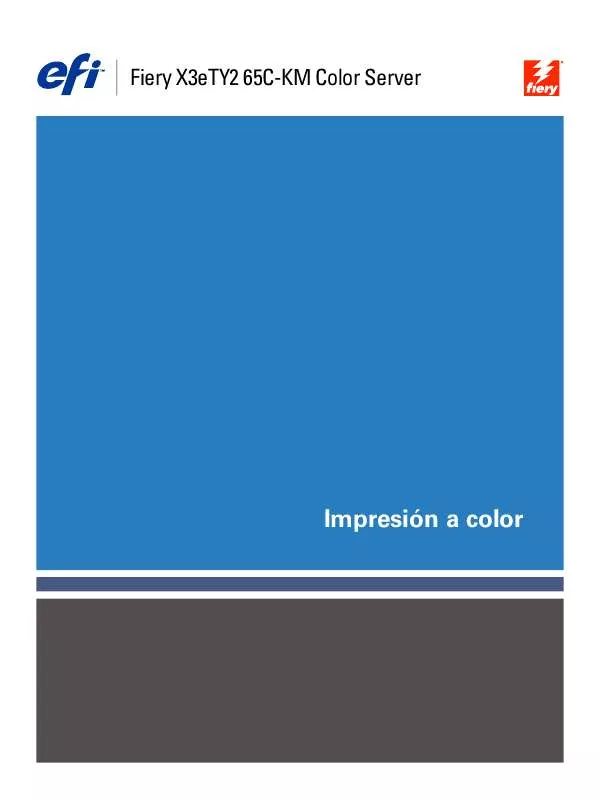
 KONICA MINOLTA BIZHUB PRO C6500 /C6500E, CMS MANUAL (2161 ko)
KONICA MINOLTA BIZHUB PRO C6500 /C6500E, CMS MANUAL (2161 ko)
 KONICA MINOLTA BIZHUB PRO C6500 /C6500E, USER`S GUIDE, PHASE 3.0 (49092 ko)
KONICA MINOLTA BIZHUB PRO C6500 /C6500E, USER`S GUIDE, PHASE 3.0 (49092 ko)
 KONICA MINOLTA BIZHUB PRO C6500 (1046 ko)
KONICA MINOLTA BIZHUB PRO C6500 (1046 ko)
 KONICA MINOLTA BIZHUB PRO C6500 annexe 1 (23868 ko)
KONICA MINOLTA BIZHUB PRO C6500 annexe 1 (23868 ko)
 KONICA MINOLTA BIZHUB PRO C6500 annexe 2 (36360 ko)
KONICA MINOLTA BIZHUB PRO C6500 annexe 2 (36360 ko)
 KONICA MINOLTA BIZHUB PRO C6500 annexe 3 (752 ko)
KONICA MINOLTA BIZHUB PRO C6500 annexe 3 (752 ko)
 KONICA MINOLTA BIZHUB PRO C6500 annexe 4 (4097 ko)
KONICA MINOLTA BIZHUB PRO C6500 annexe 4 (4097 ko)
 KONICA MINOLTA BIZHUB PRO C6500 annexe 5 (1882 ko)
KONICA MINOLTA BIZHUB PRO C6500 annexe 5 (1882 ko)
 KONICA MINOLTA BIZHUB PRO C6500 E/C6500 - CMS MANUAL (1594 ko)
KONICA MINOLTA BIZHUB PRO C6500 E/C6500 - CMS MANUAL (1594 ko)
 KONICA MINOLTA BIZHUB PRO C6500 IC-408 (MANUALS FROM EFI) (2172 ko)
KONICA MINOLTA BIZHUB PRO C6500 IC-408 (MANUALS FROM EFI) (2172 ko)
 KONICA MINOLTA BIZHUB PRO C6500 /C6500E, USER`S GUIDE, PHASE 3.0 (50397 ko)
KONICA MINOLTA BIZHUB PRO C6500 /C6500E, USER`S GUIDE, PHASE 3.0 (50397 ko)
 KONICA MINOLTA BIZHUB PRO C6500 DECLARATION OF CONFORMITY FOR , 6500P (44 ko)
KONICA MINOLTA BIZHUB PRO C6500 DECLARATION OF CONFORMITY FOR , 6500P (44 ko)
 KONICA MINOLTA BIZHUB PRO C6500 DECLARATION OF CONFORMITY FOR , 6500P, C5500 (57 ko)
KONICA MINOLTA BIZHUB PRO C6500 DECLARATION OF CONFORMITY FOR , 6500P, C5500 (57 ko)
